Windows 8 Crashing? Cómo solucionar fácilmente la pantalla azul y otros problemas
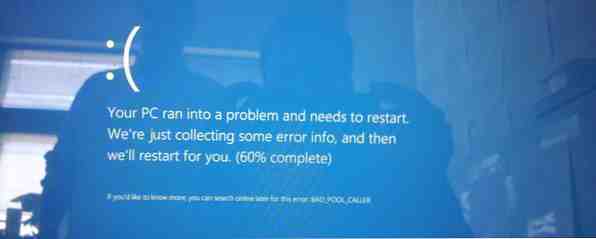
Windows 8 no debería aparecer en pantalla azul con la misma frecuencia que Windows 98 3 Errores de Windows 98 Vale la pena volver a visitar 3 Errores de Windows 98 vale la pena volver a visitar ¿Es solo nostalgia lo que me mantiene conectado a este sistema operativo, o era realmente digno de recordar Windows 98? Este sistema operativo lanzado hace 15 años tuvo sus altibajos. Los críticos han sido bastante duros ... Leer más lo hizo, pero no es perfecto. La mayoría de las pantallas azules y los bloqueos de aplicaciones no son ni siquiera culpa de Windows, a menudo son causadas por un hardware defectuoso. Las 10 razones principales por las que Windows se bloquea Las 10 razones principales Oh, genial. Otra pantalla azul, problema de arranque o pantalla congelada en Windows. Ahora tienes que reiniciar y perder la mayor parte o todo el trabajo que has estado tratando de realizar. Es frustrante tanto por ... Leer más, los controladores de hardware defectuosos y otros problemas con el software de terceros. Estos consejos le ayudarán a identificar exactamente qué está mal en su PC y a solucionarlo..
Obtener información sobre el problema
La pantalla azul de la muerte (BSOD) se simplifica en Windows 8, con la mayor parte del texto confuso eliminado. La información más importante, el código de error, todavía está disponible aquí. Este código le ayudará a identificar y solucionar el problema, así que asegúrese de anotarlo cuando aparezca una pantalla azul.

De forma predeterminada, Windows se reinicia automáticamente después de que se produce la pantalla azul de la muerte. Usted puede volver a su computadora y encontrarla reiniciada sin que tenga la oportunidad de ver el mensaje de error. Windows crea archivos de volcado de memoria con información sobre la pantalla azul de la muerte, pero no es fácil verlos con las herramientas incluidas en Windows.
Nos gusta BlueScreenView de NirSoft para esto. Descargue y abra la utilidad para ver una lista de las pantallas azules anteriores. los “cadena de verificación de errores” Es la información más importante aquí..

Si no aparece ninguna pantalla azul aquí, deberá configurar Windows para crear volcados de error cuando se produzcan pantallas azules. Para hacerlo, abra el Panel de control y vaya a Sistema y seguridad> Sistema> Configuración avanzada del sistema> Configuración de inicio y recuperación. Asegúrese de que Windows esté configurado para crear volcados de memoria cuando se produzca un bloqueo del sistema.
También puede evitar que Windows se reinicie automáticamente cuando ocurra un BSOD desde aquí. Esto le permitirá ver la pantalla azul y el mensaje de error, incluso si estuvo lejos de su computadora cuando ocurrió..

Si ha encontrado un problema particularmente grave, es posible que su computadora tenga un filtro azul cada vez que reinicie, lo que le impide usar Windows normalmente. Si este es el caso, es probable que vea la pantalla de Opciones de inicio avanzadas cuando inicie la computadora. Seleccione Solución de problemas> Opciones avanzadas> Configuración de inicio e ingrese al Modo seguro para identificar y solucionar problemas con su computadora.

A menudo puede encontrar información sobre pantallas azules y bloqueos de aplicaciones en el Centro de acción del Panel de control. Abra el Centro de actividades y verá información si se producen errores. Haga clic en Ver mensajes archivados para ver otros mensajes recientes si no aparece ninguno aquí..

Si solo está lidiando con bloqueos de aplicaciones u otros problemas del sistema que no resultan en pantallas azules, puede encontrar información sobre dichos errores en el Visor de eventos de Windows. Presione la tecla de Windows + X 8 Ajustes de Super Windows 8.1 para usuarios avanzados 8 Ajustes de Super Windows 8.1 para usuarios avanzados Con Windows 8.1 se produjeron muchos cambios. Algunas opciones son completamente nuevas, otras fueron cambiadas o movidas. Ya sea que estés usando Windows 8.1 en una computadora de escritorio, tableta o algo intermedio, ¡estos ajustes te serán útiles! Lee más y haz clic en Visor de eventos para abrirlo. Encontrará información sobre problemas de aplicaciones y sistemas en la sección de Registros de Windows.
Es probable que haya bastantes mensajes de error aquí, incluso si su computadora está funcionando correctamente. “Soporte técnico de Windows” estafas de llamadas telefónicas Técnicos informáticos de llamadas en frío: no se deje engañar por una estafa [¡Alerta de estafa!] Técnicos informáticos de llamadas frías: no se deje engañar por una estafa de este tipo [¡alerta de estafa!] no estafes a un estafador ", pero a mí siempre me ha gustado" no estafar a un escritor de tecnología ". No estoy diciendo que seamos infalibles, pero si su estafa involucra a Internet, un Windows ... Leer más .
Verifique los mensajes de error que ocurrieron en la época en que tuvo la falla o el problema del sistema.

Encuentre ayuda con su problema específico
Si tiene problemas con una pantalla azul y desea identificar la causa raíz, debe dirigirse a un motor de búsqueda como Google o Bing y buscar el código de error en la pantalla azul. Este código de error es la clave que necesita para identificar su problema y encontrar más información sobre qué lo causa y cómo solucionarlo..
Este consejo no solo se aplica a las pantallas azules. Realice una búsqueda de varios bloqueos de aplicaciones que encuentre y también debería encontrar ayuda..

El Centro de Acción de Windows teóricamente ayudará aquí. Además de mostrar información, puede consultar con Microsoft en línea e informarle si hay una solución disponible para su problema. Desafortunadamente, esta herramienta no parece hacer mucho. El Centro de actividades generalmente no encuentra una solución ¿Debería prestar más atención a los informes de errores del software de Windows? [Geeks Weigh In] ¿Debería prestar más atención a los informes de errores del software de Windows? [Geeks Weigh In] Windows realiza un seguimiento de cada bloqueo de la aplicación y la congelación de su sistema. Registra información detallada sobre los bloqueos e incluso intenta proporcionar una solución a cada informe de errores, lo que le ayuda a solucionar problemas. Con eso en… Leer más en nuestra experiencia.
Vale la pena intentarlo, pero no esperes que solucione tu problema.

Solucione y arregle su PC
Si no puede encontrar ninguna información en línea que se relacione con su problema específico, debe intentar estos pasos generales de solución de problemas. Estos consejos te ayudarán a solucionar casi cualquier problema que encuentres. Si no puede usar su computadora normalmente, intente iniciar en Modo seguro antes de realizar estos pasos. Cómo reparar problemas de arranque de Windows 8 Cómo resolver problemas de arranque de Windows 8 Windows 8 usa una nueva característica de "arranque híbrido" para mejorar los tiempos de arranque. Cuando se apaga, su computadora realmente no se apaga normalmente, realiza una especie de "hibernación" limitada que almacena un estado ... Lea más si no se inicia en absoluto.

Pregúntese si recientemente ha instalado algún controlador de hardware u otro software. Por ejemplo, si instala un nuevo controlador de hardware y su computadora está azul, ese controlador de hardware puede estar causando el problema. Primero, inicie en Modo seguro Cómo iniciar en Modo seguro en Windows 8 Cómo iniciar en Modo seguro En Windows 8 En Modo seguro, puede solucionar problemas y solucionar problemas de Windows. Cuando ingresa al Modo seguro, Windows carga un entorno mínimo que garantiza un sistema estable. Lee mas .
Luego intente desinstalar el controlador de hardware o el paquete de software que instaló recientemente desde allí.

Si el problema comenzó recientemente, intente realizar una Restauración del sistema Lo que necesita saber sobre la Restauración del sistema de Windows Lo que necesita saber sobre la Restauración del sistema de Windows ¡Imagine el problema en el que podría encontrarse si su sistema fallara! La función Restaurar sistema de Windows podría salvar tu trasero. Este artículo explica cómo crear y utilizar los puntos de restauración de Windows. Lee mas .
La función Restaurar sistema revertirá los archivos del sistema de Windows a un punto anterior en el tiempo. Si los archivos del sistema están dañados o si hay algún otro problema con ellos, Restaurar sistema puede volver a ponerlos en funcionamiento. La función Restaurar sistema no borrará ni revertirá ninguno de sus archivos personales, solo los archivos del sistema.

Realizar una exploración de malware también es una buena idea. Use una herramienta antivirus para escanear su computadora en busca de malware 10 pasos a seguir cuando descubra malware en su computadora 10 pasos a seguir cuando descubra malware en su computadora Nos gustaría pensar que Internet es un lugar seguro para pasar nuestro tiempo (tos ), pero todos sabemos que hay riesgos en cada esquina. Correo electrónico, redes sociales, sitios web maliciosos que han funcionado ... Lea más y elimine todo lo que encuentre. Incluso el antivirus de Windows Defender incluido en Windows 8 Cinco datos sorprendentes sobre Windows 8 Cinco datos sorprendentes sobre Windows 8 Windows 8 está lleno de cambios sorprendentes: no importa lo que pienses sobre Windows 8, Microsoft no será tímido en esta ocasión. Desde la protección antivirus integrada y la actualización menos disruptiva hasta la eliminación de Windows ... Leer más puede ayudar aquí, pero también puede intentar usar otro antivirus..
Una herramienta antivirus de arranque BitDefender Rescue CD elimina los virus cuando todo falla El BitDefender Rescue CD elimina los virus cuando todo lo demás Lee más como un CD de BitDefender Rescue o un avast! El disco de rescate también puede ser útil.
Estas herramientas escanearán su computadora desde fuera de Windows, evitando que el malware interfiera.

Si se trata de un bloqueo de la aplicación, o incluso de una pantalla azul causada por un controlador de hardware, intente actualizar el software afectado descargando la última versión del software desde el sitio web del desarrollador. Si se trata de un controlador de hardware, visite el sitio web del fabricante de su hardware y descargue la última versión del controlador para su hardware específico. Las actualizaciones pueden solucionar fallos y otros problemas con el software.

Si no puede solucionar el problema, Windows 8 facilita y agiliza la obtención de un sistema limpio. Actualice su PC Cómo restaurar, actualizar o restablecer su instalación de Windows 8 Cómo restaurar, actualizar o restablecer su instalación de Windows 8 Además de la función estándar de restauración del sistema, Windows 8 tiene funciones para "actualizar" y "restablecer" su PC . Piense en estos como formas de reinstalar Windows rápidamente, ya sea conservando sus archivos personales o eliminando ... Lea más para mantener sus archivos pero obtenga un sistema operativo nuevo: esta es básicamente una forma rápida de reinstalar Windows.
Solo necesitarás reinstalar y configurar tus programas de escritorio luego. Esto le brinda un nuevo sistema para comenzar, libre de malware, archivos dañados y software defectuoso..

Algunas pantallas azules son causadas por fallas en el hardware. Por ejemplo, si su RAM está defectuosa, su CPU se está sobrecalentando o si algún componente de su computadora tiene un problema de hardware. Para conocer Familiarícese con las pruebas de hardware de la computadora que lo ayudan a escanear su sistema y detectar el hardware defectuoso antes de que todo falle. Leer más, pueden aparecer pantallas azules. Si este es el problema, no podrá solucionarlo al jugar con el software de su computadora. Tendrás que reemplazar el componente defectuoso..
Si su computadora aún está en garantía, debe comunicarse con el fabricante de su computadora, informarle del problema y pedirle que lo arregle por usted. Es probable que le pidan que solucione los problemas de su computadora actualizando su PC antes de recuperarla y repararla o reemplazarla..
Estos trucos te ayudarán a solucionar problemas y solucionar casi cualquier problema que encuentres. Hay una gran cantidad de problemas diferentes que podría encontrar, así que asegúrese de leer el error exacto que está viendo..
Crédito de la imagen: jchapiewsky en Flickr, Thawt Hawthje en Flickr
Explora más sobre: Pantalla azul de la muerte, Windows 8.


